Aplicación de cámara móvil SimCapture
Descubra las características y beneficios de la aplicación SimCapture Mobile Camera, una herramienta conveniente para capturar y analizar escenarios de simulación en su dispositivo móvil, revolucionando la forma de grabar y analizar simulaciones de capacitación.
La aplicación SimCapture Mobile Camera convierte su dispositivo móvil en un sistema de audio y video portátil para grabar y transmitir en vivo sesiones de simulación a través de un dominio en la nube SimCapture .
Cosas que debes saber antes de empezar
Necesitará lo siguiente para usar la aplicación SimCapture Mobile Camera. Estas recomendaciones pueden variar según la calidad de la conexión Wi-Fi.
Software
- Un dominio en la nube SimCapture
Hardware
- Un dispositivo móvil, teléfono o tableta que sea compatible con iOS 17 o Android 13/14 o más reciente.
- PC o Mac con navegador que tenga acceso a la funcionalidad SimCapture Cloud.
Requisitos técnicos
- Conexión a Internet constante/cobertura completa del área donde se ejecuta la simulación.
- Se recomienda una velocidad mínima de descarga de 100 Mbps y una velocidad de carga de 20 Mbps, con una latencia de <20 ms. Esto equivale a una velocidad máxima de 4G LTE o 5G.
Consejos adicionales
- La aplicación de cámara móvil no está disponible para dispositivos de captura de pantalla, escenarios autograbados o estaciones CCM.
- Las sesiones deben iniciarse y anotarse desde el dominio de SimCapture Cloud.
- La cámara del móvil no se puede emparejar con la ubicación de un niño.
- Recomendamos que los usuarios activen la configuración de “no molestar” para que la grabación no se interrumpa con una llamada telefónica o un mensaje de texto.
- Puede emparejar hasta 4 dispositivos de cámara móvil en un solo entorno.
- Las transmisiones de video de la cámara móvil se graban a 480p
Descargar la aplicación
Instale la aplicación SimCapture Mobile Camera desde las tiendas de aplicaciones iOS o Android aquí:
- Descargar en la App Store de iOS
- Descargar en Google Play para Android
Emparejamiento del dispositivo móvil
Para vincular su dispositivo móvil, abra la aplicación en su dispositivo móvil y seleccione su región. En este ejemplo, los usuarios de Estados Unidos seleccionarían América.
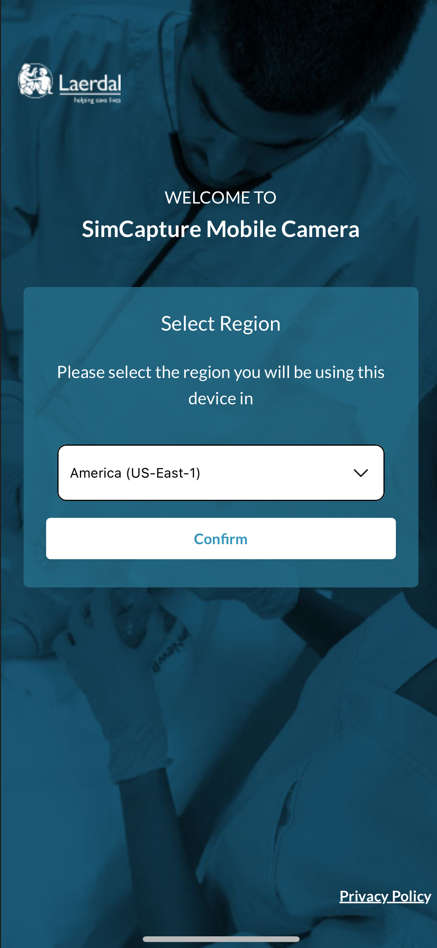
Se mostrará una pantalla de bienvenida y deberá hacer clic en Configurar la ubicación del dispositivo móvil . Luego verá un mensaje que le solicitará que ingrese un código de cuatro caracteres.
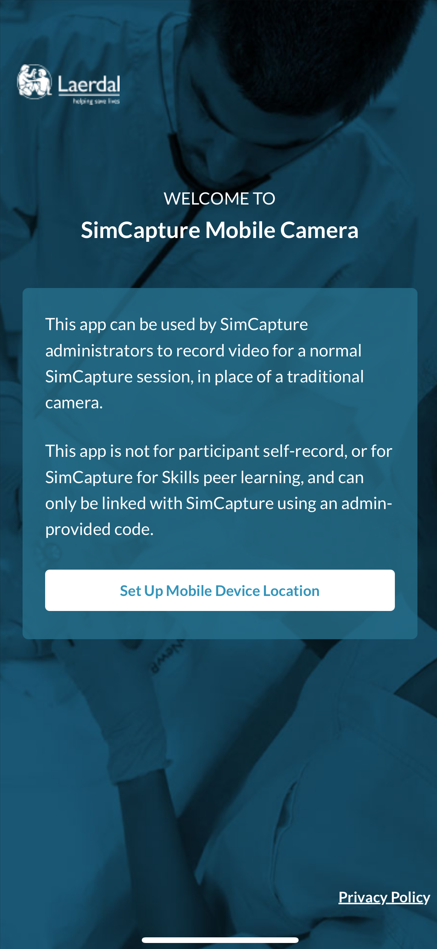
|
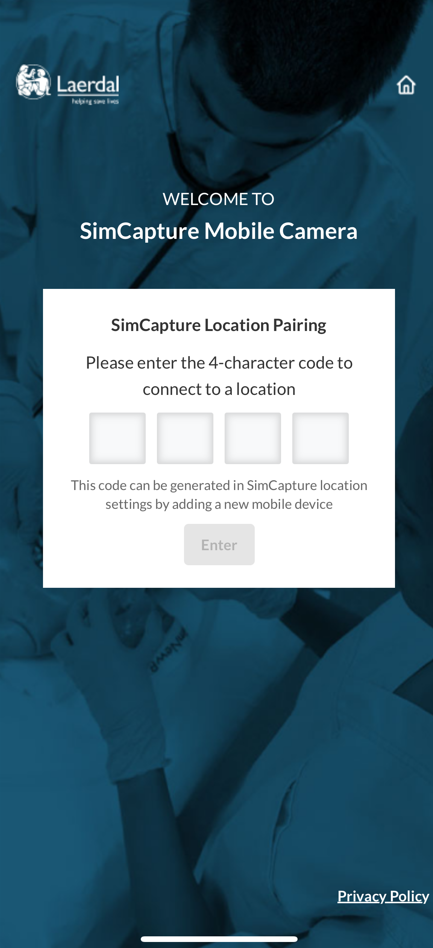
|
Una vez completado esto, iniciará sesión en su organización SimCapture Cloud y hará clic en el ícono de engranaje , ubicado en la barra de navegación, para acceder a Configuración del sistema . Una vez allí, verá la nueva opción de Cámara móvil .
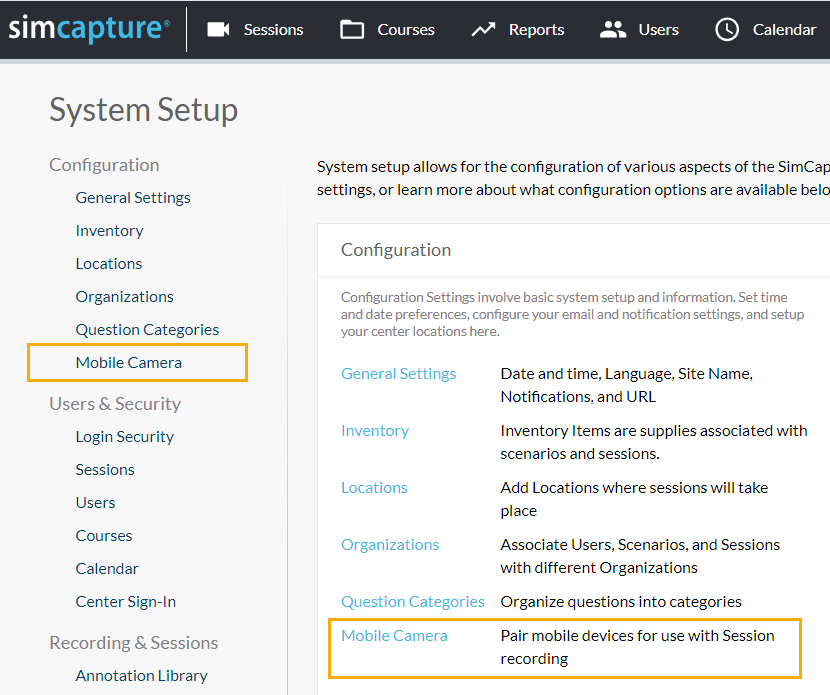
Haga clic en Cámara móvil y luego en Vincular dispositivo .

En el cuadro de información de emparejamiento aparecerá un código de cuatro letras que deberá ingresar en la aplicación móvil. Nota: este código caducará en 10 minutos.
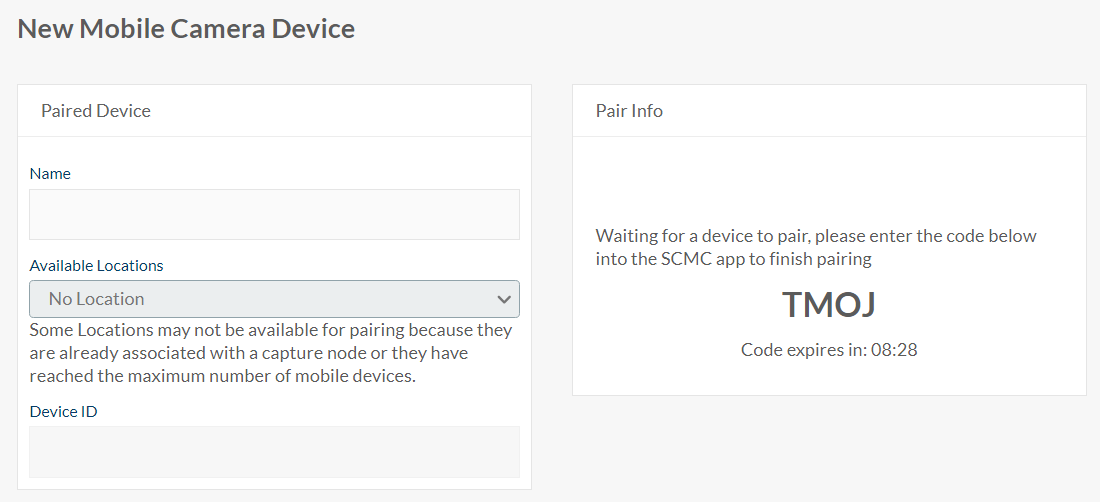
Una vez ingresado el código en la aplicación móvil, escriba un nombre para el dispositivo y asígnelo a una ubicación.
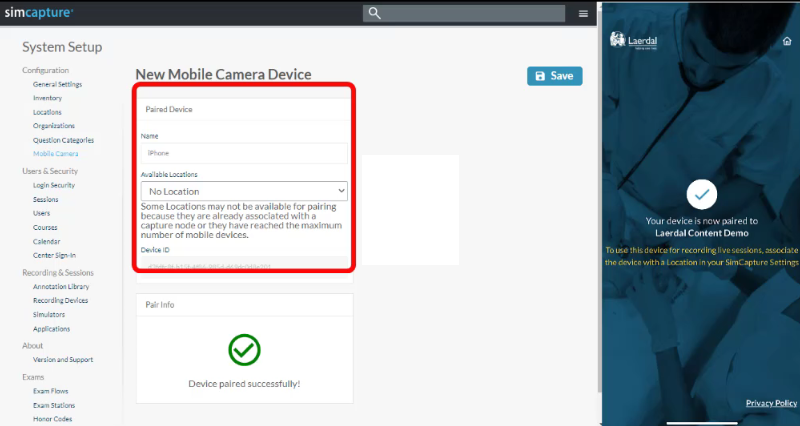
Nota: El menú desplegable de ubicaciones disponibles mostrará cualquier ubicación que no esté asociada a un nodo, dispositivo de grabación IP o que no esté asignada como sala de examen. Le recomendamos que cree una o más ubicaciones específicamente para usarlas como ubicaciones de la cámara móvil.
Una vez que la aplicación se haya emparejado y asignado a una ubicación, mostrará una confirmación de la ubicación conectada y un mensaje de espera para que comience una sesión. También se mostrará un ícono de cámara móvil en la ubicación.
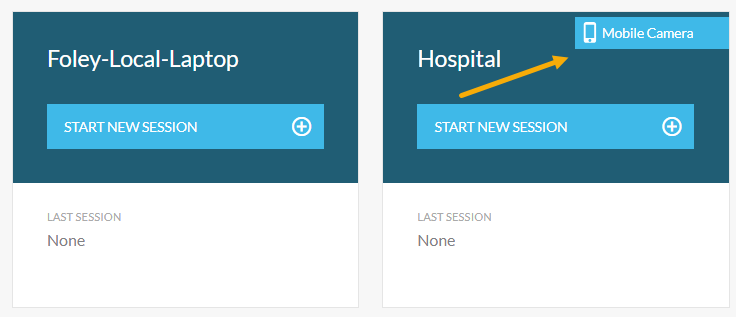
Puede asignar hasta cuatro dispositivos de cámara móvil a la misma ubicación. Además, la ubicación asignada a un dispositivo de cámara móvil se puede agregar o cambiar más tarde seleccionando un dispositivo de la lista de dispositivos en la página de configuración de la cámara móvil.
Nota: Si la aplicación se ha emparejado con un cliente, pero no se le ha asignado una ubicación, se le solicitará que asigne una ubicación antes de poder usar la aplicación.
Desvincular el dispositivo móvil
Para desvincular el dispositivo de cámara móvil, vaya al área de Configuración del sistema de su organización SimCapture Cloud y siga estos pasos.

- Haga clic en Cámara móvil .
- Haga clic en el nombre de la cámara que desea desvincular.
- Haga clic en Desvincular .
Una vez hecho esto, la aplicación volverá al estado predeterminado y será necesario repararla para poder utilizarla.
Captura de monitor de paciente en pareja
Para descargar la aplicación Patient Monitor Capture, vaya al área Configuración del sistema > Cámara móvil . Allí, verá el botón Descargar aplicación PMC que puede usar para descargar la aplicación PMC (Patient Monitor Capture) a su computadora.

Cosas que debe saber antes de utilizar Patient Monitor Capture (PMC)
- La aplicación Patient Monitor Capture solo es compatible con computadoras Windows.
- La aplicación de escritorio seguirá ejecutándose en segundo plano cuando se cierre la ventana. Para salir por completo de la aplicación, debe salirse desde la barra de la bandeja del equipo.
- Las transmisiones de captura del monitor del paciente no incluyen audio.
- Puede emparejar hasta 2 dispositivos PMC en un solo entorno.
- Disponible en estos idiomas admitidos:
- Chino (simplificado)
- Holandés (Países Bajos)
- Francés (Francia)
- Alemán (Alemania)
- Italiano (Italia)
- Japonés (Japón)
- Coreano (Corea del Sur)
- Polaco (Polonia)
- Portugués (Brasil)
- Ruso (Rusia)
- Español (España)
Uso de la captura del monitor del paciente
Para iniciar y utilizar la captura del monitor del paciente, siga estos pasos. Nota: Tenga abierta la instancia de SimCapture para facilitar su uso.
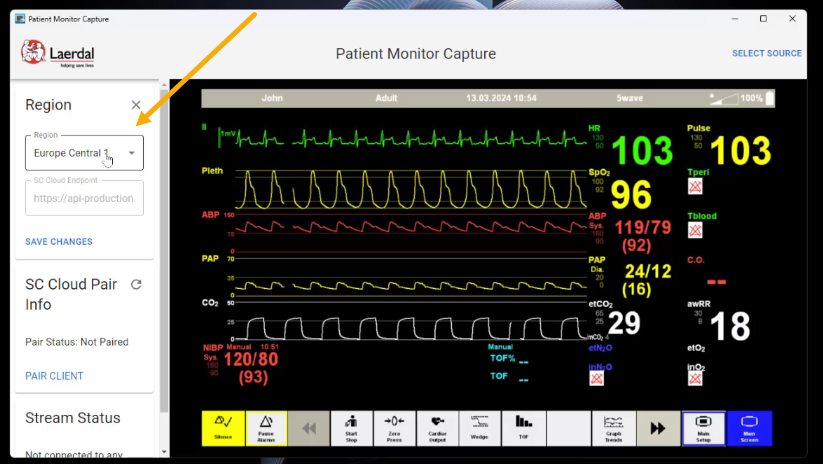
- Abra la aplicación.
- Haga clic en Seleccionar fuente para seleccionar la pantalla que desea capturar.
- Vaya al área Región , haga clic en el lápiz y seleccione la región Servidor . Por ejemplo, si se encuentra en Europa, deberá seleccionar el servidor Europa Central.
- Haga clic en Guardar cambios .
- Haga clic en Emparejar cliente en el área de información de emparejamiento de SC Cloud. Verá un área para ingresar un código de 4 dígitos. IMPORTANTE: Manténgala abierta hasta que haya ingresado el código generado desde su instancia de SimCapture Cloud.
- Vaya al área de Configuración de su instancia SimCapture y, en el área de Configuración , haga clic en Cámara móvil .
- Haga clic en Emparejar dispositivo y copie el código del área Información del emparejamiento .
- Regrese al área de emparejamiento de SC Cloud mencionada en el paso 5 y agregue el código del paso 7.
- Haga clic en Registrar dispositivo .
- Cuando el emparejamiento sea exitoso, regrese a Configuración > Configuración > Cámara móvil dentro de su instancia de SimCapture Cloud.
- En el área Dispositivo emparejado, seleccione la ubicación de la cámara móvil en el menú desplegable Ubicaciones disponibles .
- Haga clic en Guardar .
- Vaya al panel de control de su instancia SimCapture . En el área Iniciar o ver una sesión , verá su emparejamiento.
- Haga clic en Iniciar nueva sesión .
- Haga clic en Iniciar sesión ad-hoc.
- Haga clic en Iniciar en la parte inferior de la pantalla para comenzar a grabar.
Grabación con la cámara móvil SimCapture
Ahora que sabe cómo emparejar y desvincular su dispositivo, veamos cómo iniciar y finalizar una sesión de cámara móvil.
Cosas que debes saber antes de comenzar a grabar
- Es importante asegurarse de que su dispositivo móvil esté completamente cargado y de que tenga una conexión a Internet fuerte antes de comenzar.
- Las ubicaciones de las cámaras móviles se pueden usar para crear reservas en el calendario y estas reservas aparecerán en la lista de Sesiones al iniciar una sesión desde un mosaico del panel.
- Se puede iniciar una sesión ad hoc si no hay reservas para la sesión.
- Asegúrese de que su dispositivo esté colocado horizontalmente para garantizar una visión clara de los participantes.
- Cuando utilice la aplicación por primera vez, es posible que deba otorgar SimCapture MobileRecord acceso a la cámara, el micrófono y el Bluetooth del dispositivo.
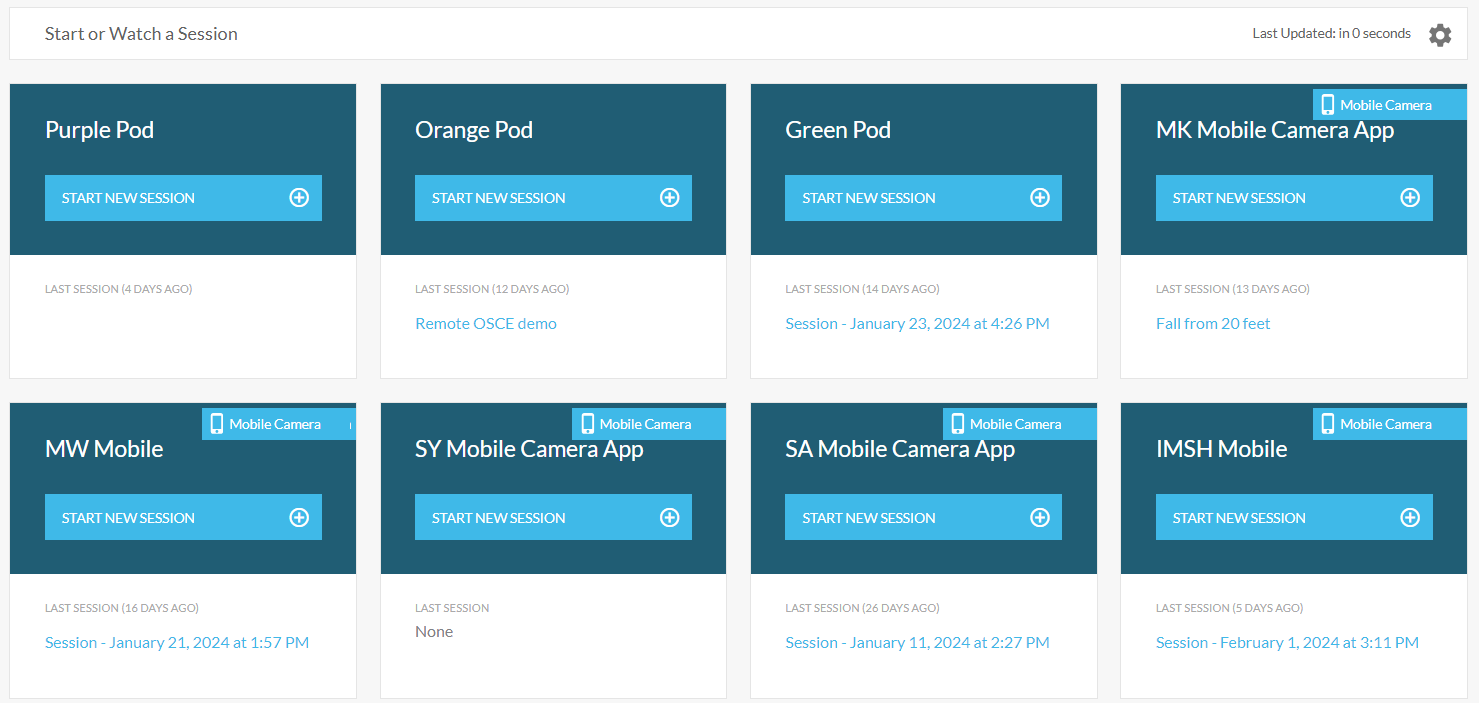
Una vez que una ubicación tenga asignado un dispositivo de cámara móvil SimCapture , esa ubicación se mostrará en la lista de mosaicos en la página de inicio de SimCapture Cloud.
Desde la página de inicio, haga clic en Iniciar nueva sesión , se abrirá la pantalla Iniciar sesión y los dispositivos de cámara móvil en esa ubicación se conectarán automáticamente si la aplicación está abierta en el dispositivo móvil.
Tenga en cuenta que la grabación se realizará horizontalmente.
Antes de comenzar la sesión, asegúrese de que los detalles de su sesión estén completos y luego haga clic en Iniciar para comenzar la sesión.
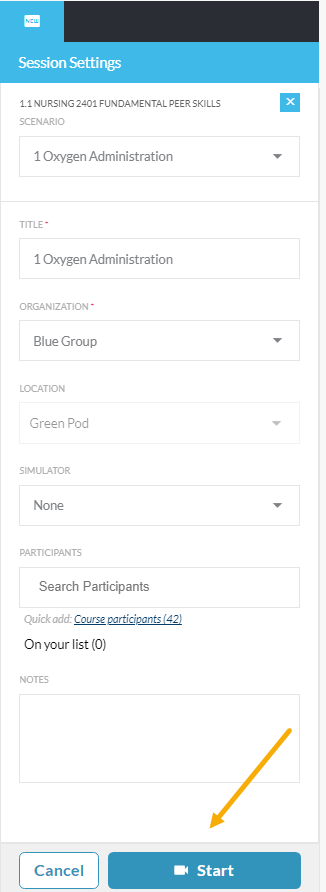
Uso de LLEAP con la cámara móvil SimCapture
Si su entorno SimCapture Cloud está configurado con el complemento LLEAP y utiliza SimCapture como su opción de informe de LLEAP, también puede iniciar sesiones de SimCapture Mobile Camera en LLEAP
Cosas que debes saber antes de comenzar a utilizar LLEAP
Al iniciar una sesión en LLEAP:
- Debes deseleccionar cualquier dispositivo vinculado a la sala/ubicación que no estés utilizando en esa sesión.
- Tampoco debe intentar iniciar una sesión en la misma ubicación desde la plataforma SimCapture Cloud, ya que esto provocará errores.
Para ello, seleccione la ubicación de su cámara móvil en la lista de salas SimCapture al iniciar una sesión de grabación en LLEAP. Desde allí, verá la lista de cualquier cámara móvil o dispositivo PMC emparejado con la ubicación en la sección Cámaras en LLEAP.
Finalizar una sesión
Para finalizar una sesión de grabación móvil, simplemente haga clic en Finalizar sesión y luego haga clic en Confirmar para detener la transmisión y grabación de video desde los dispositivos de grabación móviles y devolverlos a su estado de espera predeterminado.